如何在 Windows 笔记本电脑屏幕上启用触摸板
触摸板是笔记本电脑中起着重要作用的设备。如何启用触摸板 Windows 笔记本电脑 损坏的那个?
作为光标导航工具,用户可以使用触摸板执行许多命令。例如,无需使用鼠标即可选择或单击屏幕上的文件夹和应用程序。
最便宜的 MLBB 钻石!


 托普莫尔
托普莫尔
 唐吉诃德商店
唐吉诃德商店

 托普莫尔
托普莫尔

 托普莫尔
托普莫尔

 托普莫尔
托普莫尔

 Windah 充值
Windah 充值

 托普莫尔
托普莫尔

 托普莫尔
托普莫尔

 托普莫尔
托普莫尔

 托普莫尔
托普莫尔这一重要部位的损坏必定会极大地妨碍用户开展各种活动的灵活性。 手提电脑 他们。
您是否遇到了同样的问题?如果是,让我们看看如何激活笔记本电脑触摸板 视窗 在下面的文章中轻松实现!
另请阅读:
Windows 笔记本电脑触摸板损坏的原因
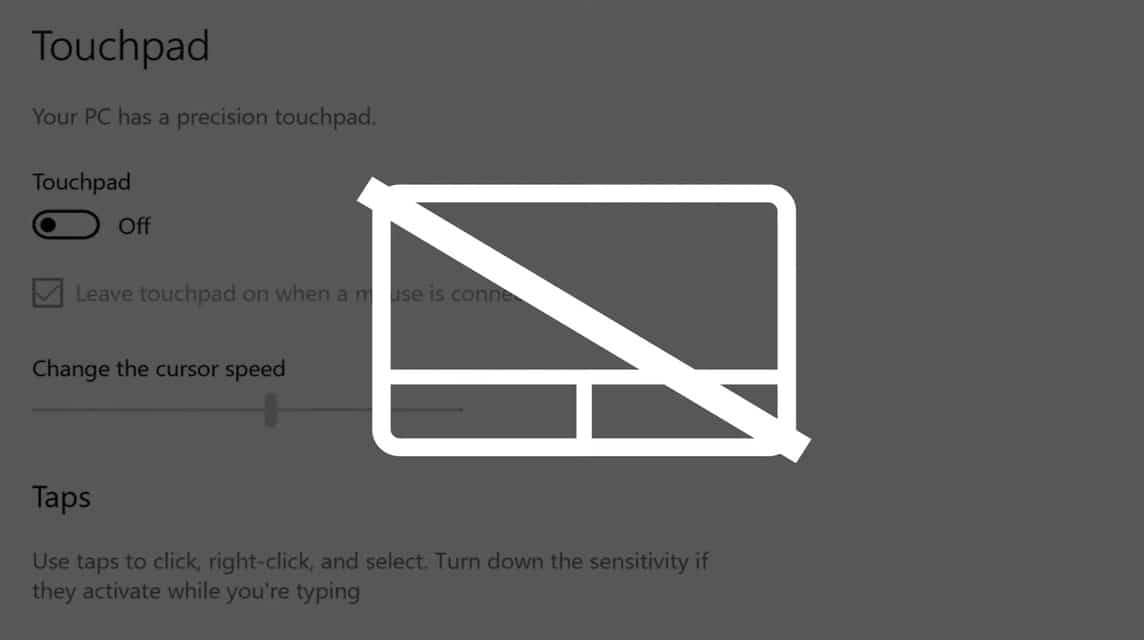
尽管很少有人使用它 老鼠 作为主要的导航工具,不可否认的是,触摸板仍然是笔记本电脑最重要的组件之一。
例如,如果你忘记带鼠标。触摸板可以成为更实用和高效的导航选项。那么,是什么原因导致触摸板不起作用呢?
- 笔记本电脑上安装的触摸板驱动程序已过时,因此用户必须更新它。
- 用户意外关闭了启用触摸板的设置
- 积聚了灰尘或污垢
- 笔记本电脑硬件网络损坏
- 笔记本电脑操作系统尚未更新或出现问题
- 笔记本电脑感染了恶意软件或病毒
为了解决这些问题,您可以将笔记本电脑带到最近的服务中心立即解决。
然而,如果这种情况在意外的时候发生而您没有时间去修复它该怎么办?当然还有另一种方法,即通过激活笔记本电脑屏幕上的触摸板。
如何在 Windows 笔记本电脑屏幕上启用触摸板
在没有触摸板的笔记本电脑上导航光标的另一种方法当然是使用鼠标。但是,并不是每个人都会随身携带这些输出设备,对吗?
别担心,如果您遇到同样的问题,这里有一些方法可以激活您最喜欢的 Windows 笔记本电脑屏幕上的触摸板:
通过设置菜单启用 Windows 触摸板
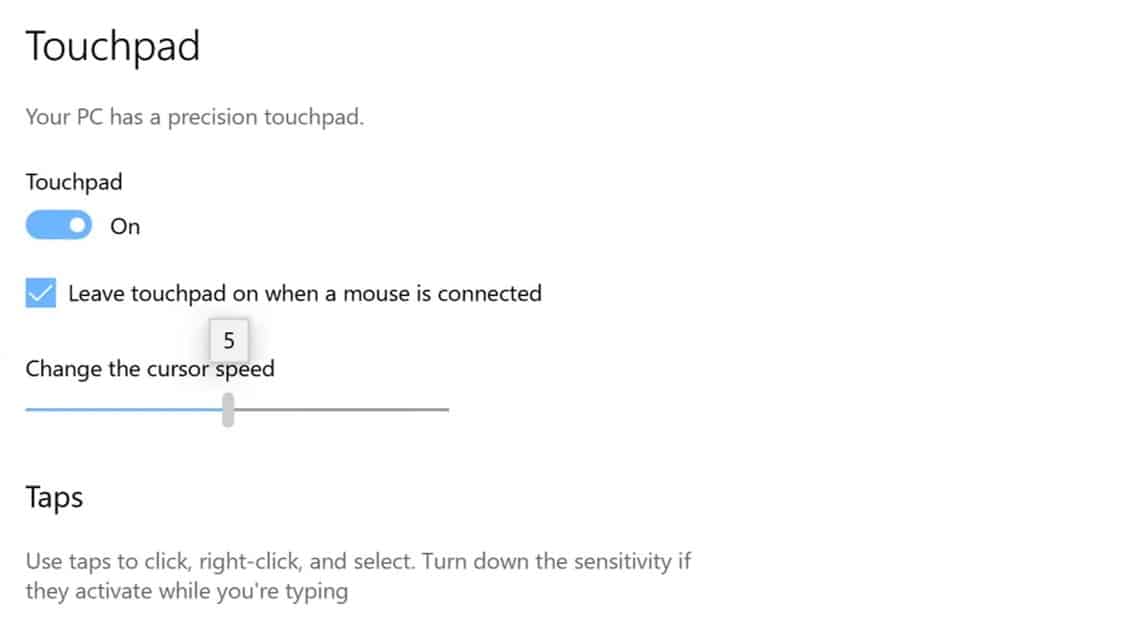
您可以尝试的第一种方法是通过 Windows 设置菜单激活触摸板。以下是指南:
- 转到“开始”菜单并查找触摸板菜单。如果找不到,您可以使用搜索功能。
- 单击“触摸板设置”菜单,面板右侧会出现几个操作选项。
- 单击切换按钮启用触摸板
为了以后更轻松地再次访问触摸板,您可以在任务栏上创建快捷方式。为了 视窗 10,您可以按住或右键单击任务栏并选择显示触摸板按钮菜单。
同时,对于搭载 Windows 11 的笔记本电脑,按住或右键单击任务栏并选择任务栏设置菜单。接下来,将任务栏角落图标下的虚拟触摸板菜单设置为 ON。
通过键盘组合激活 Windows 触摸板

激活 Windows 笔记本电脑触摸板的另一种方法是通过键盘执行一系列命令。
方法是同时按下FN键,三个组合键,分别是F5、F6、F7。您可以交替尝试这三种方法,因为某些笔记本电脑品牌可能会存在差异。 命令 彼此之间。
除了这种方法,你也可以按下 键盘 以及 I。当新窗口出现时,输入“Touchpad”。
接下来,您只需选择可用的选项即可关闭或打开您最喜欢的 Windows 笔记本电脑上的触摸板功能。
另请阅读:
所以,这些是在 Windows 笔记本电脑上激活触摸板的一些方法。怎么样,简单吧?希望有用!
对于那些正在寻找一个便宜、安全、可靠的地方来为您喜爱的游戏或数字产品充值的人来说,让我们充值吧 VCGamers 市场 只是!








